LinuxベースのAndroidには、OSのその部分は通常のユーザーから抽象化され、すべてのAndroidアプリはJavaベースであり、OSのDalvik仮想マシンで実行されますが、ボンネットの下のLinuxユーティリティのパワー。ただし、ルート化されたユーザーは、LinuxマシンのようにAndroidデバイスを使用する特権を享受でき、端末アプリまたはADBを介してシェルコマンドを実行する機能を備えています。 GUIのこの時代ではありますが、すべてのユーザーが端末を使用するという考えに満足しているわけではありません。ユーザーのそのカテゴリに属しているが、ガイドまたはハックの一部として端末コマンドを使用する必要があり、目的のために本格的な端末エミュレータまたはADBをインストールしたくない場合は、QuickTerminalで簡単なソリューションが得られます。アンドロイド用。コマンドを入力して通常のユーザーまたはルート(スーパーユーザー)としてすばやく実行でき、さらにいくつかの簡単な事前作成コマンドを提供し、独自のコマンドを追加して後で実行したり、コマンドを使用してバッチで実行したりすることもできますシェルスクリプトファイル。
ツールを使用するには、デバイスをルート化する必要があります。 Androidのスマートフォンやタブレットをルート化する方法については、Androidのルート化ガイドをご覧ください。
すべてのアプリ間を移動できますナビゲーションドロワーの機能。単純にコマンドを実行するには、メイン(ターミナル)画面の単一のテキストフィールドにコマンドを入力し、rootまたは通常ユーザーとして実行するかどうかを選択し、チェックボックスを使用して出力を表示するかどうかを選択し、タップします選択に応じて、「Suとして実行」または「ユーザーとして実行」と表示される唯一のボタンがあります。コマンドの出力を表示することを選択した場合、コマンドのテキストフィールドの下に表示されます。


[クイック切り替え]セクションに移動すると、デバイスをブートローダーまたはリカバリで再起動する、dalvikキャッシュを消去する、起動時にメディアスキャンを切り替える、MACアドレスを変更する、権限を修正する、信号をリセットするための事前設定済みコマンドが表示されます。頻繁に実行する必要がある別のコマンドがある場合は、QuickTerminalに保存して、必要なときにいつでも1回タップするだけで実行できますか? [クイックコマンド]セクションに移動し、[+]ボタンをタップしてコマンドの追加を開始します。
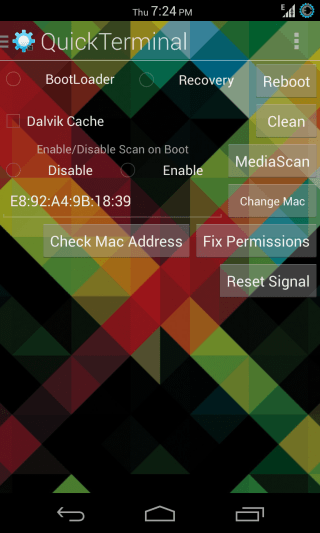
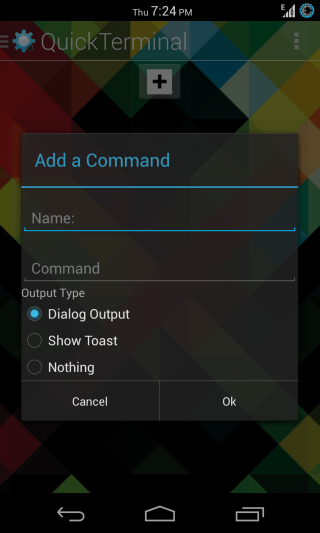
コマンドの名前を指定し、その後にコマンド自体を実行し、ダイアログ、Toast、または何もないからその出力タイプを選択します。 [OK]をタップすると、コマンドがリストに追加されます。同様に、必要な数のコマンドを追加し、タップで実行できます。
最後に、[マイスクリプト]セクションでは、すばやくコマンドをシェルスクリプトファイルに保存して、バッチで実行します。 SDカードには「QuickTerminal」という名前のフォルダーがあり、その中に「MyScripts」という名前のフォルダーがあります。シェルスクリプトファイルをそのフォルダーに配置して[マイスクリプト]セクションで使用できるようにし、そこのいずれかをタップすると、コマンドのバッチが実行されます。
このアプリが提供するすべてのオプションと組み合わせてその使いやすさと柔軟性により、シングルコマンドやバッチコマンドをすばやく実行したり、デバイスで便利な事前に追加された操作を実行したりするユーザーにとって不可欠なツールとなっています。このアプリは無料で利用できますが、広告が用意されており、寄付をすれば削除できます。
PlayストアからQuickTerminalをインストールする
[経由 XDA-開発者]












コメント